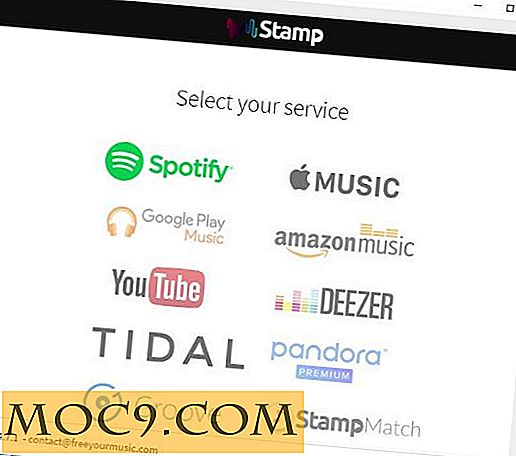Få Mac OS X-funksjoner på Windows med Macomfort
Borte er de dagene da du vil ha en slank PC i hytta og tror du vet alt. I dag eksperimenterer flere og flere mennesker med forskjellige operativsystemer som Linux, Mac OS X og Chrome OS. Men la oss innse det - å kjøpe en helt ny Mac er ikke alles kopp te, da det ikke er så billig. I Linux kan du faktisk omforme Ubuntu til Mac OS X. For Windows-brukere kan du også bruke en fin liten applikasjonsanrop MaComfort som gir Mac-lignende funksjoner til Windows. Programvaren kan oversette Windows-tasten for å matche Mac-kommandoer, kartlegge lignende hurtigtaster, og du kan nyte å bruke virtuelle skrivebord så mye som du gjør i Macintosh.
Last ned MaComfort
Når installasjonen er fullført, vil du se et verktøytipsikon i Windows systemstatusfelt. Høyreklikk på den, og du er klar til å finjustere MaComfort og nyte noen Mac-funksjoner.
![]()
Det er 4 paneler i MaComfort nemlig - Tastatur, Quicklook, Aktive hjørner og Spaces hvor du kan justere kontrollene og få Mac-miljøet til liv på PCen.
Tastaturet

Tasterne for tastaturet er nå kartlagt for å matche med Macomfort. Selv om Windows-hurtigtaster ville fungere som de normalt burde. Du kan bytte lyd med F3, senke volumet med F4 mens du øker volumet med F5-tasten. Mac-spesifikke programgenveier er nå tilgjengelige fra Windows-tasten, så hvis du vil avslutte et program, trykk Windows-tasten + Q. Nøkkelkombinasjonen fungerer som en erstatning for Apple + Q i Mac.
The Spaces

Mellomrom aktiverer virtuelle skrivebord i Windows, slik at du kan kjøre forskjellige sett med programmer i forskjellige miljøer. Du kan ha 4 virtuelle skrivebord aktivert maksimalt. Bruk Ctrl + Venstre pil for å vise det forrige skrivebordet mens Ctrl + Høyre pil viser den neste. Den imponerende delen av Spaces er at den lar deg dra og slippe applikasjonsvinduer fra ett virtuelt skrivebord til et annet.
For eksempel, la oss anta at du jobber i et Word-dokument på skrivebordet 1 mens et Excel-regneark holdes åpent på skrivebordet 2. Du vil ta med ordet dokument og Excel-regnearket i det samme virtuelle skrivebordet. For å gjøre det, bare dra Word-vinduet og flytt det raskt mot kanten av skjermen.

Bingo! Programvinduet flyttes til skrivebordet 2 umiddelbart. På samme måte kan du bytte applikasjonsvinduer til flere virtuelle skrivebord.
Aktive hjørner

Elske denne funksjonen og trodde aldri at hjørnene på PC-skjermen min kan være så produktive for å gjøre så mange oppgaver. Det aktive hjørnepanelet lar deg velge egendefinerte kommandoer som aktiveres når du flytter markøren til det hjørnet. Mange funksjoner støttes som inkluderer følgende:
- Start Skjermsparer.
- Vis skrivebordet.
- Vis aktivt vindu.
- Shutdown datamaskin.
- Logg av.
- Slå av skjermen.
- Start applikasjon.
- Vent litt
Så hvis du vil se skrivebordet, kan du bare flytte musen til øverste venstre hjørne. På samme måte, hvis du vil dvale vinduer - flytt markøren til øverste høyre hjørne av skjermen. Denne funksjonen er veldig nyttig, siden du kan åpne egendefinerte programgenveier av programmer ved bare å sveve musen til et hjørne av skjermen.
Rask kikk

Du kan raskt forhåndsvise filer ved å velge dem og trykke på mellomromstasten. Dette fungerer med bilder, lyd og videofiler. Du kan også velge å animere forhåndsvisningen av Quicklook-funksjonen fra alternativene i Macomfort-innstillingspanelet.

Macomfort er gratis, men med begrensede alternativer, skins og plugins. Hvis du vil prøve alle funksjonene i Macomfort, må du kjøpe den betalte versjonen (starter $ 15). Kjenner du til noe annet program som bringer Macs funksjonalitet til Windows? Gi oss beskjed om dine ideer i kommentarene.